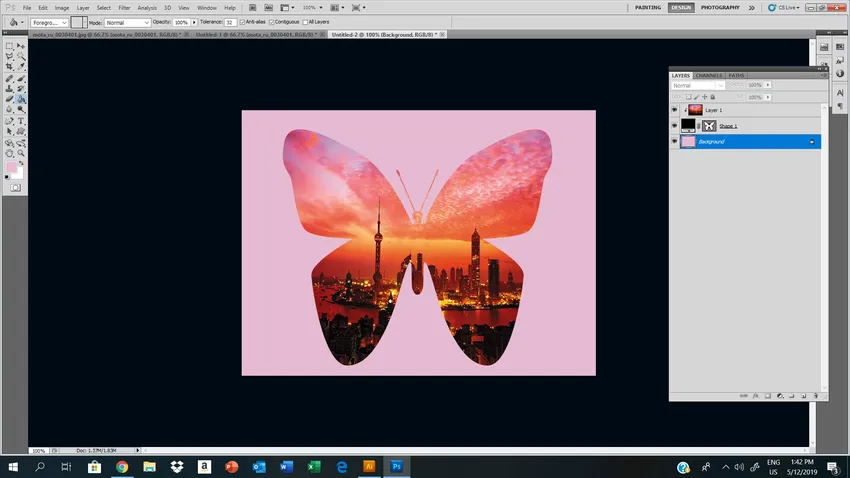Einführung des benutzerdefinierten Formwerkzeugs in Photoshop
Benutzerdefiniertes Formwerkzeug in Photoshop sind vorgefertigte Vektorgrafikelemente, die bereits in der Photoshop-Software installiert sind. Diese benutzerdefinierten Formen sind sehr handlich und bequem zu bedienen, es spart viel Zeit!
Das benutzerdefinierte Formwerkzeug von Photoshop ist sehr hilfreich, wenn Sie eine bestimmte Form oder ein komplexes Design erstellen möchten. Nur für den Fall, dass Sie keinen geeigneten Pinsel haben, können Sie vordefinierte benutzerdefinierte Formen verwenden. Diese benutzerdefinierten Formen unterscheiden sich von Pinseln. Sie können die Größe von Formen, die kleiner oder größer sind, problemlos skalieren, ohne die Auflösung zu beeinträchtigen. Dies gibt Ihnen mehr Gelegenheit, die Komplexität der Entwürfe zu erkunden.
Einführung in Photoshop
Photoshop wird von vielen professionellen Fotografen, Redakteuren und Designern häufig für verschiedene Aufgaben wie das Retuschieren oder Bearbeiten und Manipulieren verwendet. Zusammen mit diesen Funktionen führt Photoshop auch Farbkorrekturen, Fotowiederherstellung, Beschneidungspfad und Beschädigungen alter Fotos durch. Diese Aufgabe wirkt sich nur geringfügig auf Änderungen aus, hat jedoch erhebliche Auswirkungen auf die Bearbeitung / Gestaltung.
Diese von Photoshop bereitgestellten Funktionen sind lebensrettend, da sie sehr viel weniger Zeit in Anspruch nehmen und besonders effizient sind, wenn Sie eine Vielzahl von Fotos an einem Tag bearbeiten.
Die von der Photoshop-Software bereitgestellten Tools sind praktisch und für verschiedene Grafikdesign-Programme geeignet. Aus diesem Grund ist Photoshop sehr beliebt geworden und wird von allen, die beruflich und persönlich vorwiegend damit arbeiten, als Bearbeitungsprogramm eingesetzt ein Beruf oder ein Hobby.
Wie verwende ich benutzerdefinierte Formen in Photoshop?
Werfen wir einen Blick auf die in Photoshop verfügbaren benutzerdefinierten Formen:
Lassen Sie uns sehen, wie Sie ein benutzerdefiniertes Formwerkzeug auswählen. In der Toolbox ist eine Rechteckform verfügbar, wenn Sie den Cursor ziehen. Darunter befinden sich verschiedene Formwerkzeuge.
Ziehen Sie über die Rechteckform und wählen Sie das gewünschte Werkzeug aus. In der Steuerleiste sehen Sie verschiedene Einstellungen für Formen. Wenn Sie auf den kleinen Pfeil nach unten klicken, sehen Sie die gesamte Palette der Formen. Sie können Ihre eigenen benutzerdefinierten Formen für Ihren persönlichen Gebrauch / Projekt erstellen.
In der Steuerleiste müssen nur wenige Einstellungen berücksichtigt werden. In Photoshop können drei verschiedene Formen gezeichnet werden. 1) Vektorform 2) Pfadumriss der Form 3) Pixelbasierte Form, in der Photoshop die Farbe ausfüllt.
In den meisten Fällen werden Vektorgrafiken für diese ausgewählte Formebenenoption in der Steuerleiste bevorzugt.

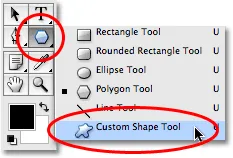
Eine benutzerdefinierte Auswahl von Formen aus der ToolBox
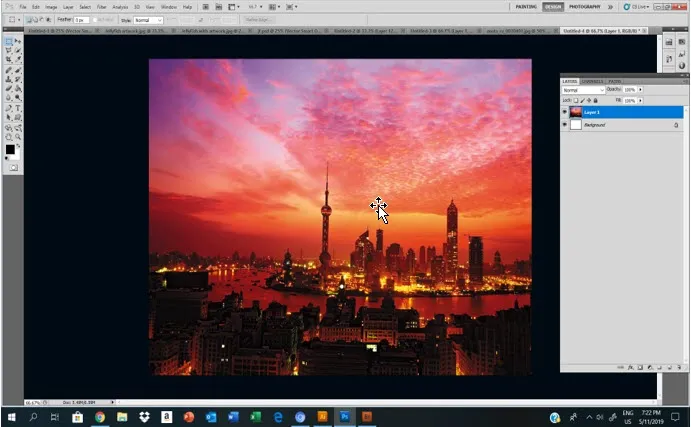
Benutzerdefinierte Formen in Photoshop für kreative Anwendungen
Schrittweise Anleitung zum Verwenden von benutzerdefinierten Formen in Photoshop für kreative Anwendungen.
Schritt 1 - Das oben gezeigte Bild ist das aktuelle / vorherige Bild.
Schritt 2 - Erstellen Sie ein weiteres Dokument für das Web.
Schritt 3 - Wählen Sie die benutzerdefinierte Form aus, die Sie für Ihr kreatives Kunstwerk verwenden möchten.
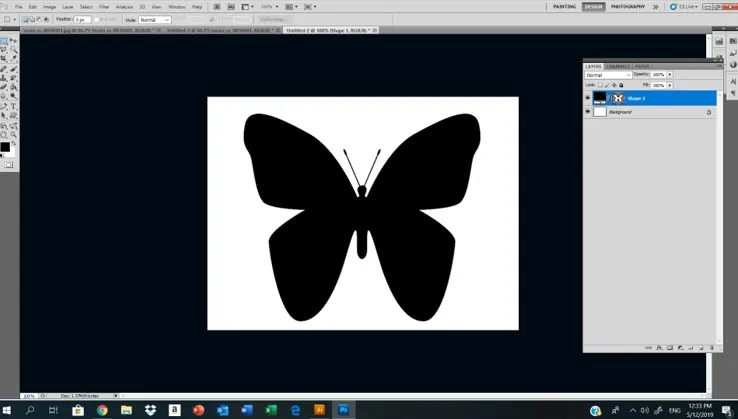
Schritt 4 - Klicken Sie auf die Auswahl der benutzerdefinierten Form, die Sie fortfahren möchten.
Hier habe ich Schmetterling benutzerdefinierte Form mit Füllung schwarz Farbe ohne Strich ausgewählt.
Schritt 5 - Ziehen Sie ein Bild, das Sie platzieren möchten, in die benutzerdefinierte Form Ihrer Wahl.
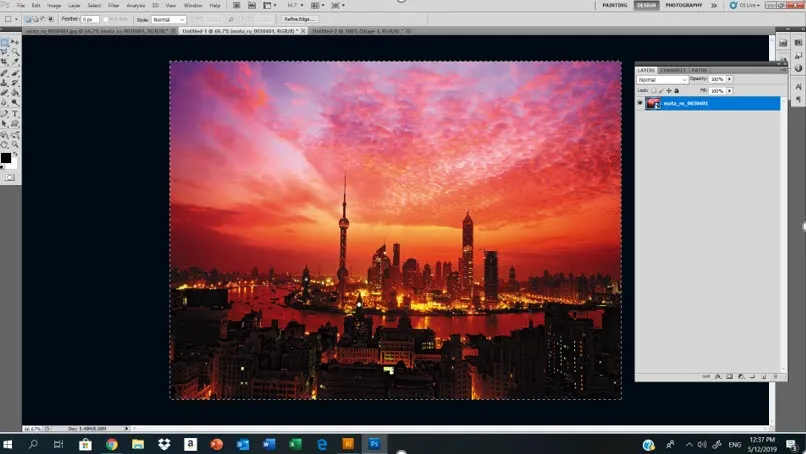
Jetzt platzieren wir dieses Bild in unserer benutzerdefinierten Schmetterlingsform.
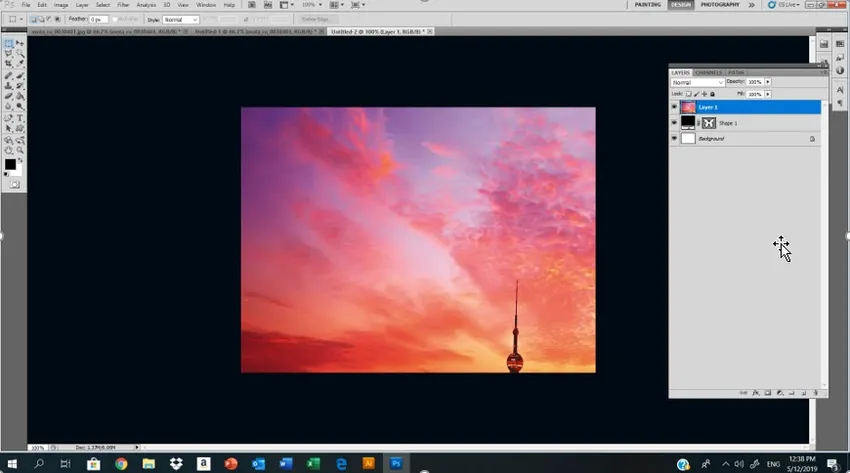
Im Ebenenbedienfeld sehen wir drei Ebenen. Die oberste Ebene ist unser Bild, das wir verwenden werden. Danach ist unsere benutzerdefinierte Form und die unterste Ebene ist die Hintergrundebene.
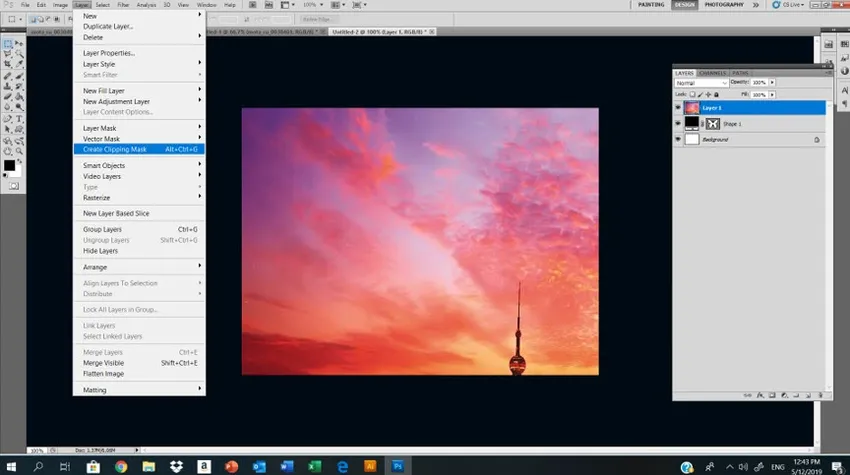
In diesem Schritt erstellen wir eine Schnittmaske für unsere oberste Ebene, nämlich das Stadtbild. Vergiss diese Ebenen-Schnittmaske. Sobald du den Schnittmasken-Befehl drückst, erhältst du ein Ergebnis wie das folgende:
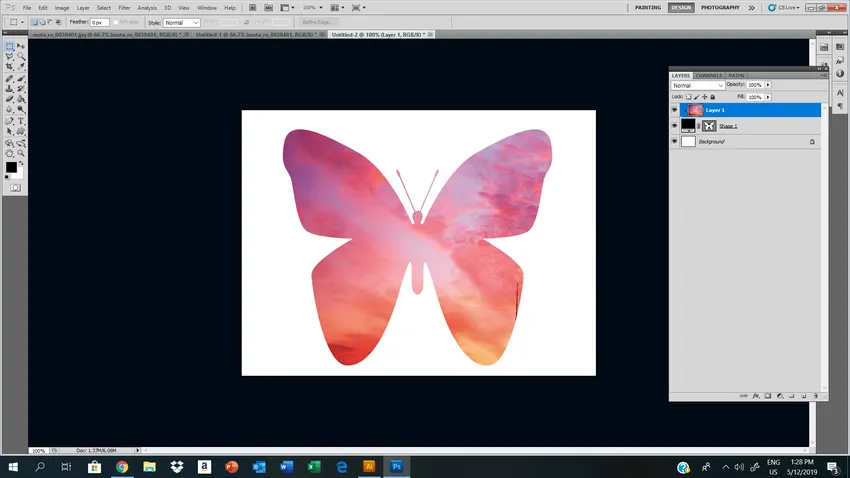
Aber jetzt kann unser Landschaftsbild nicht richtig durch die benutzerdefinierte Form sehen. Um dieses Problem zu beheben, können Sie die Ansicht Ihres Bildes anpassen, sobald Sie mit der abgeschnittenen Maske zufrieden sind. Drücken Sie die Eingabetaste.
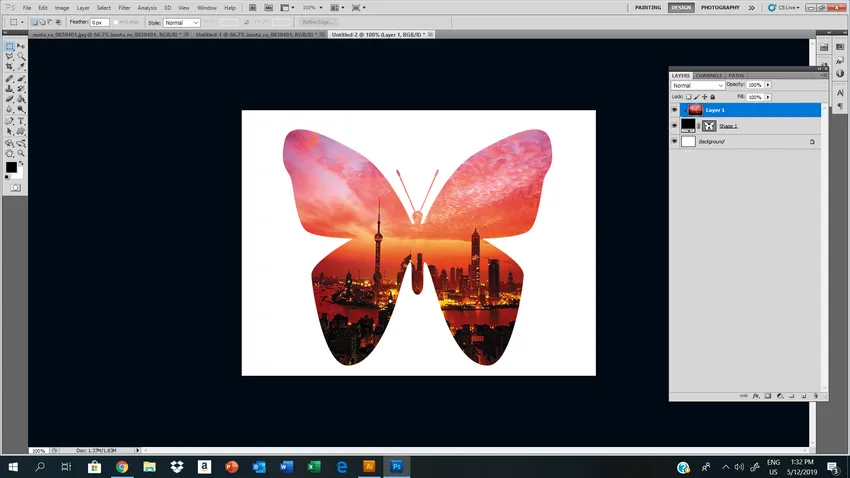
Dies ist unser Endergebnis, nachdem wir die Schnittmaske in eine benutzerdefinierte Form gebracht haben.
In diesem letzten Schritt haben wir die Hintergrundfarbe unserer Basisebene geändert. Durch Doppelklicken wird die Hintergrundebene entsperrt und die Farbe nach Ihren Wünschen in die Ebene eingefügt. Wenn Sie möchten, können Sie die Farbe auch mit der Pipette aus dem Bild auswählen.
Ich habe das Pipettenwerkzeug verwendet, indem ich auf das Bild geklickt und die violette Farbe ausgewählt habe.
Fazit
Photoshop ist zu einer der beliebtesten Software in der Grafikbranche geworden. Seine Anwendungen in der Designwelt sind herausragend, deshalb ist es mit leistungsstarken Funktionen zum Entwerfen oder Bearbeiten von Bildern oder Fotografien ausgestattet. Ich hoffe, Sie haben das benutzerdefinierte Formwerkzeug sehr gut verstanden und erhalten detaillierte Informationen aus den obigen Informationen. Es ist einfach zu verwenden und Sie können viele neue Experimente durchführen, indem Sie dieses Werkzeug für die verschiedenen kreativen Grafiken verwenden.
Empfohlene Artikel
Dies war eine Anleitung zum benutzerdefinierten Formwerkzeug in Photoshop. Hier haben wir die Verwendung des benutzerdefinierten Formwerkzeugs in Photoshop und die Schritte zum Anpassen eines Bilds erläutert. Sie können auch unsere anderen Artikelvorschläge durchgehen, um mehr zu erfahren -
- Was sind 2D- und 3D-Formen?
- Karriere im 3D-Druck
- Blender Tools und ihre Verwendung
- Tutorials zu Adobe Illustrator Tools
- Formen Sie Ebenen in After Effects